作成日
:2021.01.13



MetaTrader4(MT4)/MetaTrader5(MT5)では、チャートの配色や適用したインディケータなどの設定を、定型チャート(テンプレート)として保存することが可能です。「Templates」フォルダ内に定型チャートを保存すると、定型チャートのメニュー一覧に保存したテンプレートが表示されるため、クリック一つで任意のチャートに適用できます。
ここでは、MT4/MT5で定型チャートを保存・適用・削除する方法について説明します。
MT4/MT5のそれぞれの説明はタブ切替でご確認いただけます。
定型チャートの保存・適用・削除は、定型チャートメニューから行えます。定型チャートメニューは、「ツールバー」「メニューバー」「チャート上」の3か所から開くことが可能です。
ツールバーの「定型」アイコンをクリックすると、定型チャートのメニューが表示されます。
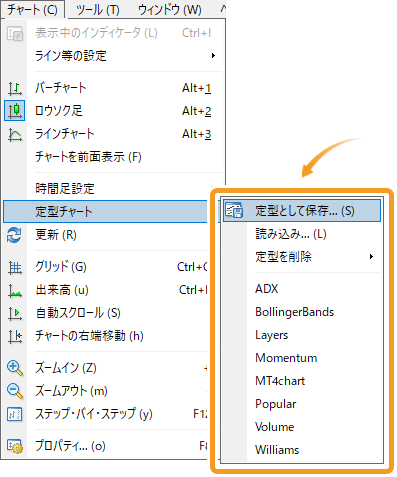
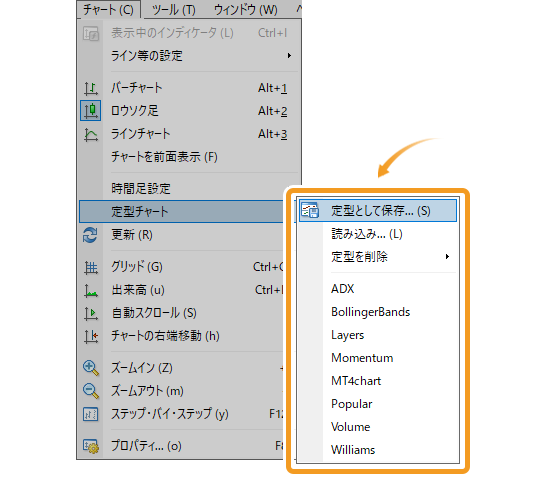
メニューバーの「チャート」をクリックします。「定型チャート」にマウスポインターを動かすと、定型チャートのメニューが表示されます。
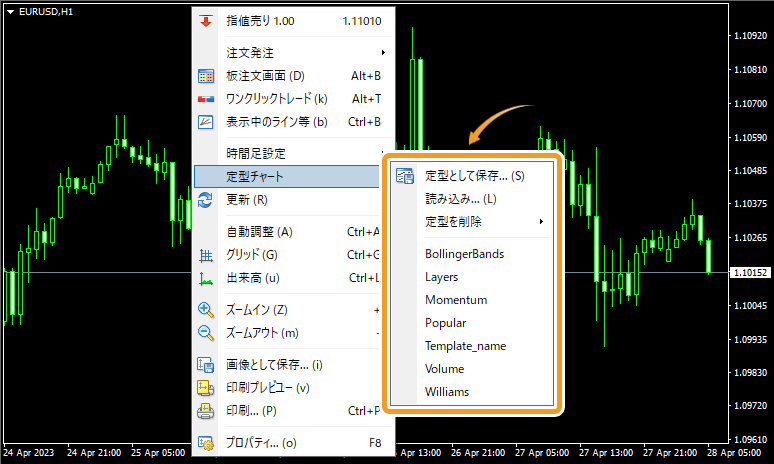
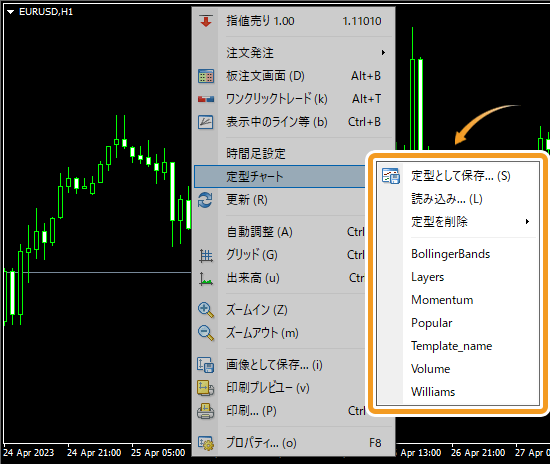
チャート上で右クリックします。「定型チャート」にマウスポインターを動かすと、定型チャートのメニューが表示されます。
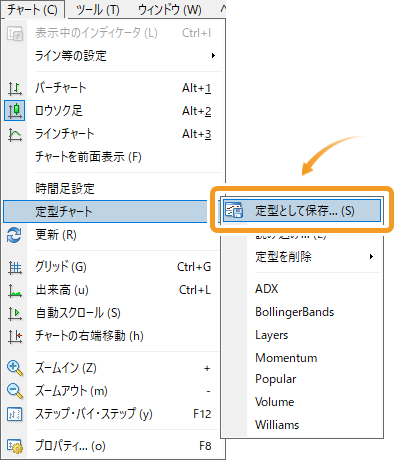
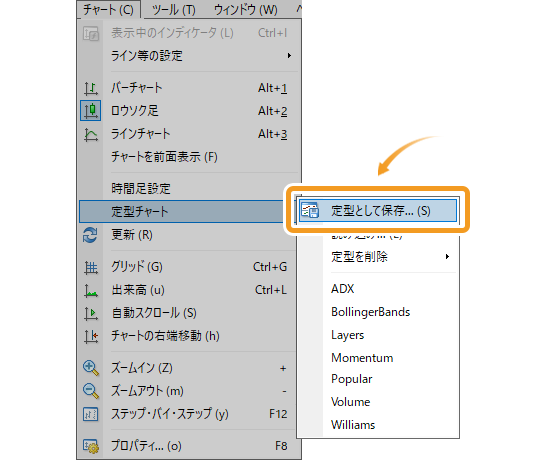
定型チャートを保存する場合は、設定を保存したいチャートがアクティブになっている状態で、定型チャートメニューから「定型として保存」をクリックします。
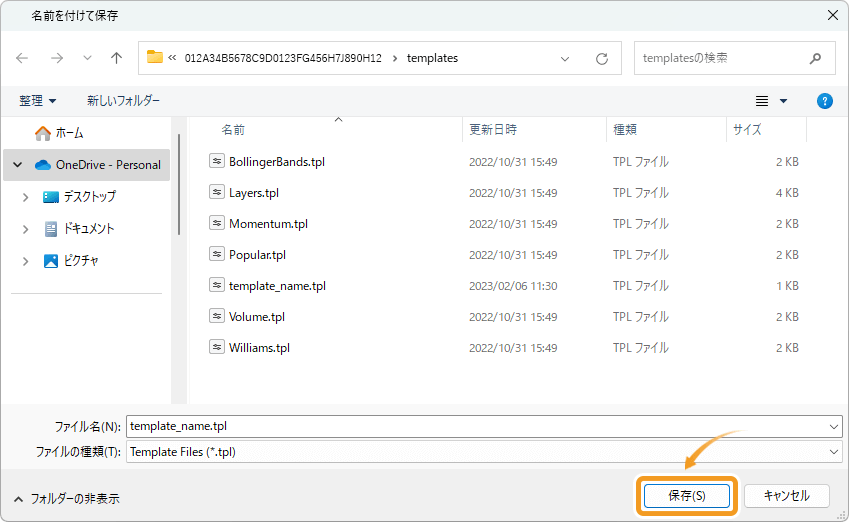
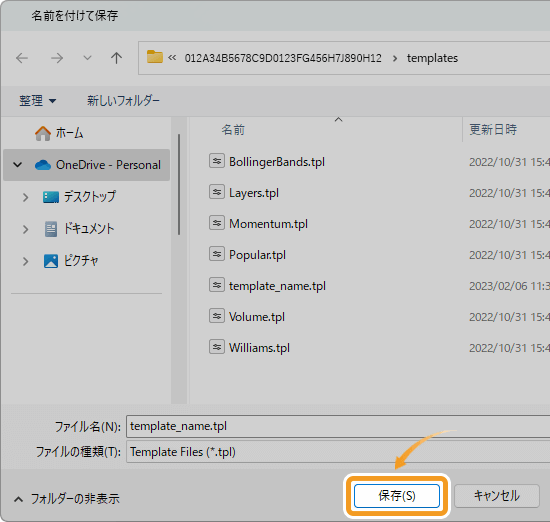
定型チャートを保存する際は、MT4がインストールされたフォルダ内の「templates」フォルダが、保存先として自動的に選ばれます。保存先を「templates」フォルダに指定したまま、ファイル名を任意に変更して「保存」ボタンをクリックしてください。
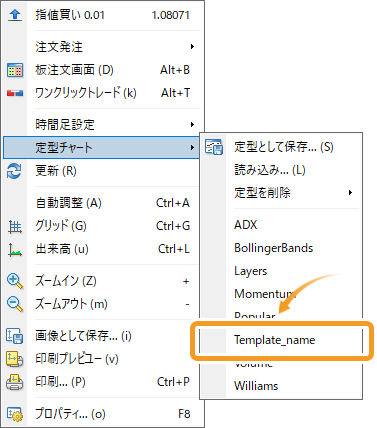
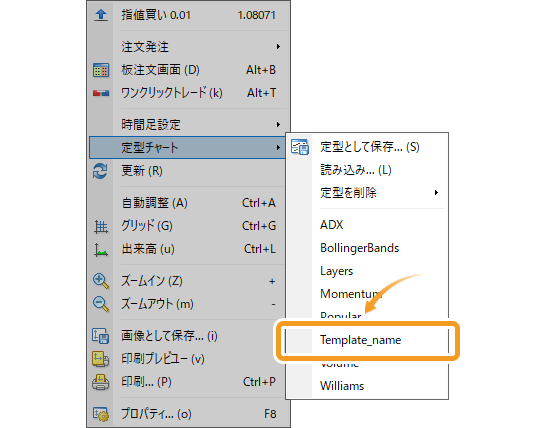
定型チャートは、「templates」フォルダに保存することで定型チャートメニューに表示されます。「templates」フォルダの外に保存した定型チャートは、定型チャートメニューに表示されません。
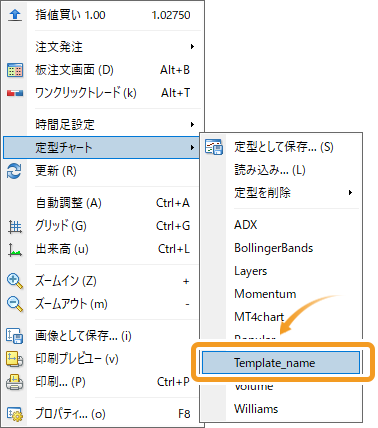
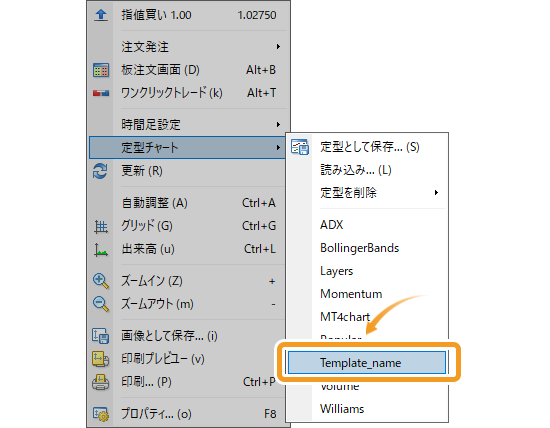
「templates」フォルダに保存した定型チャートの適用は、「ツールバー」「メニューバー」「チャート上」の3か所から行うことができます。
ツールバーの「定型」アイコンをクリックし、定型チャートメニューから適用する定型チャートを選択します。
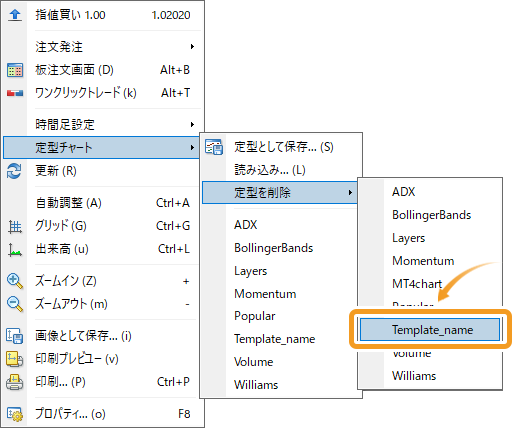
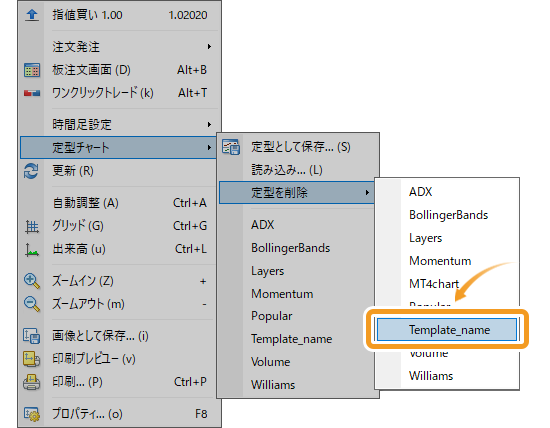
メニューバーの「チャート」をクリックし、「定型チャート」にマウスポインターを動かします。表示された定型チャートメニューから、適用する定型チャートを選択してください。
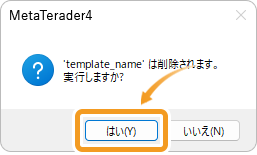
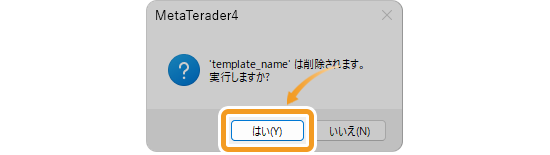
チャート上で右クリックして「定型チャート」にマウスポインターを動かし、定型チャートメニューから適用する定型チャートを選択します。


「templates」フォルダに保存した定型チャートの削除は、「ツールバー」「メニューバー」「チャート上」の3か所から行うことができます。
ツールバーの「定型」アイコンをクリックします。「定型を削除」にマウスポインターを動かし、削除したい定型チャートを選択してください。
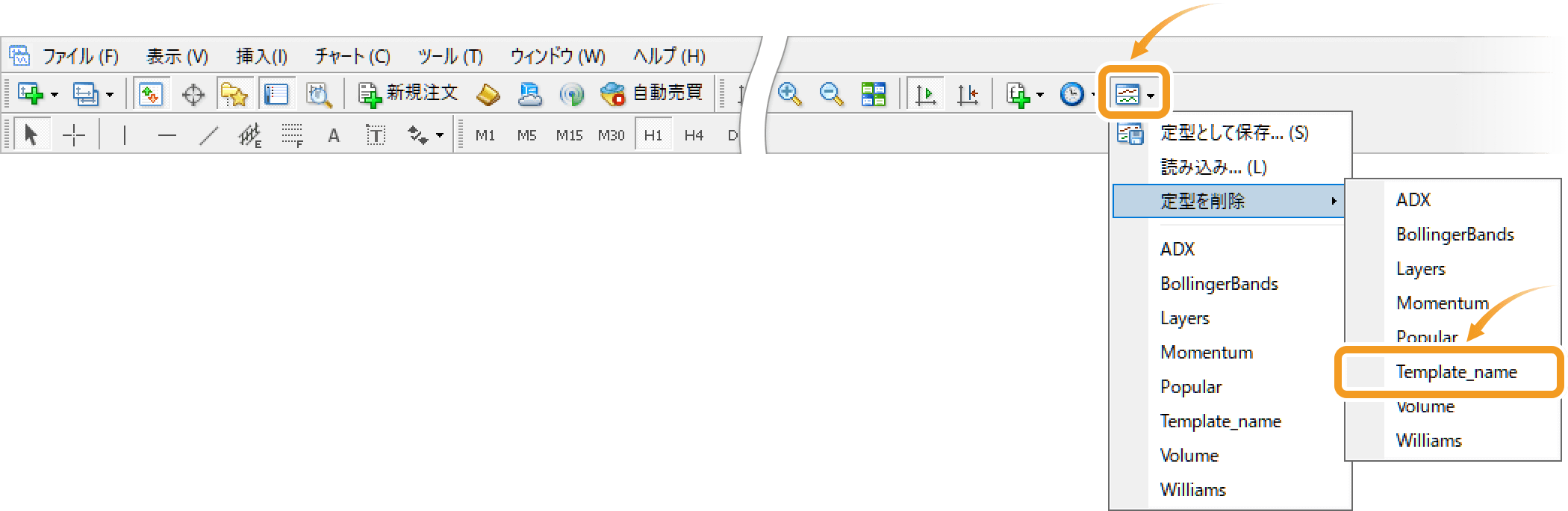
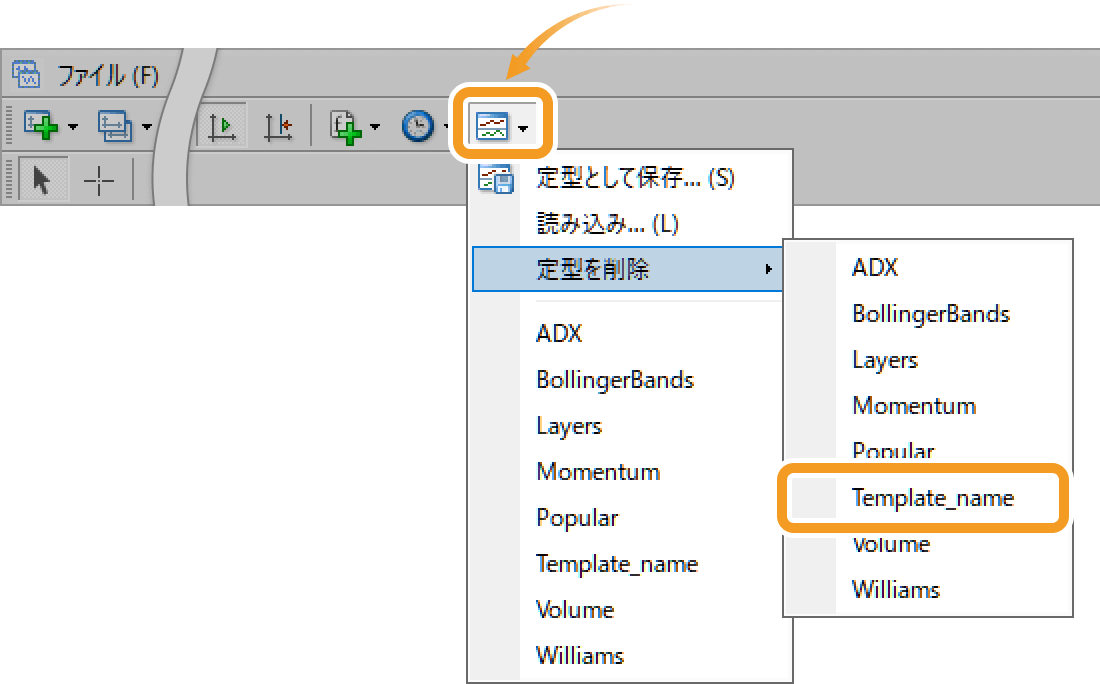
確認画面で「はい」ボタンをクリックすると、定型チャートは削除されます。
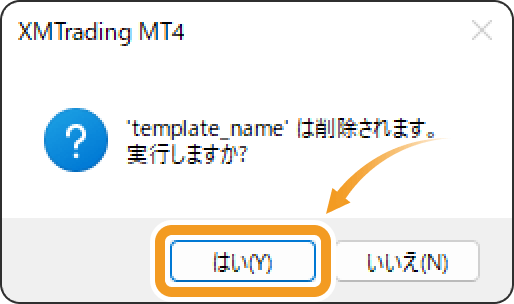
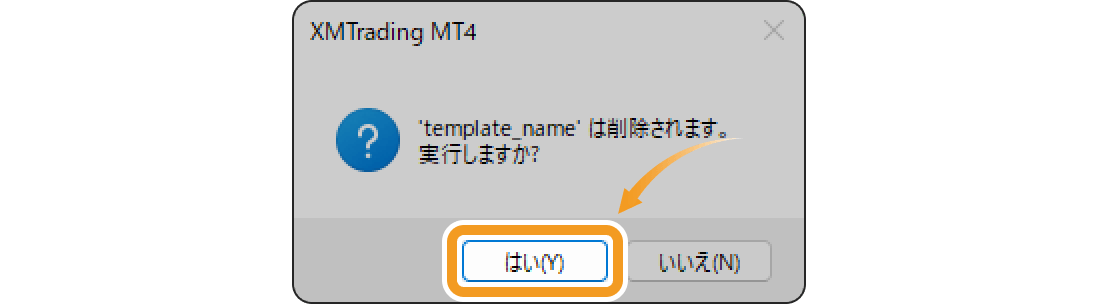
メニューバーの「チャート」をクリックして、「定型チャート」にマウスポインターを動かします。表示された定型チャートメニューで「定型を削除」にマウスポインターを動かし、削除したい定型チャートを選択してください。
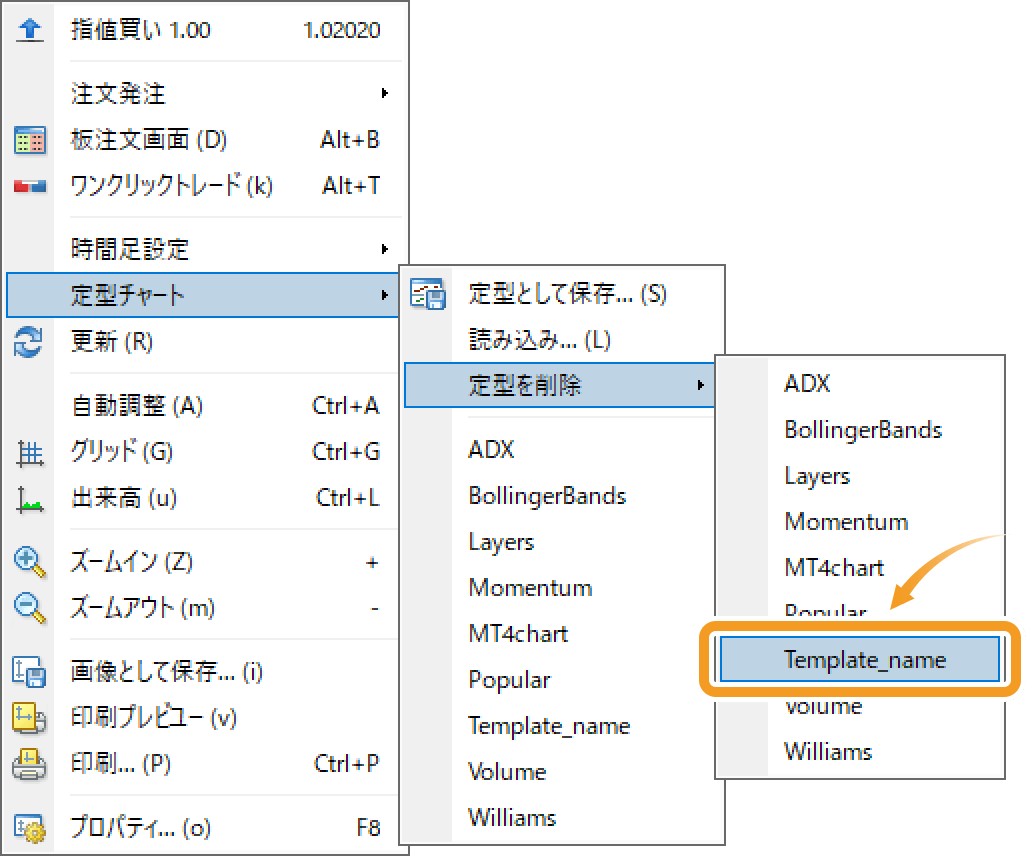
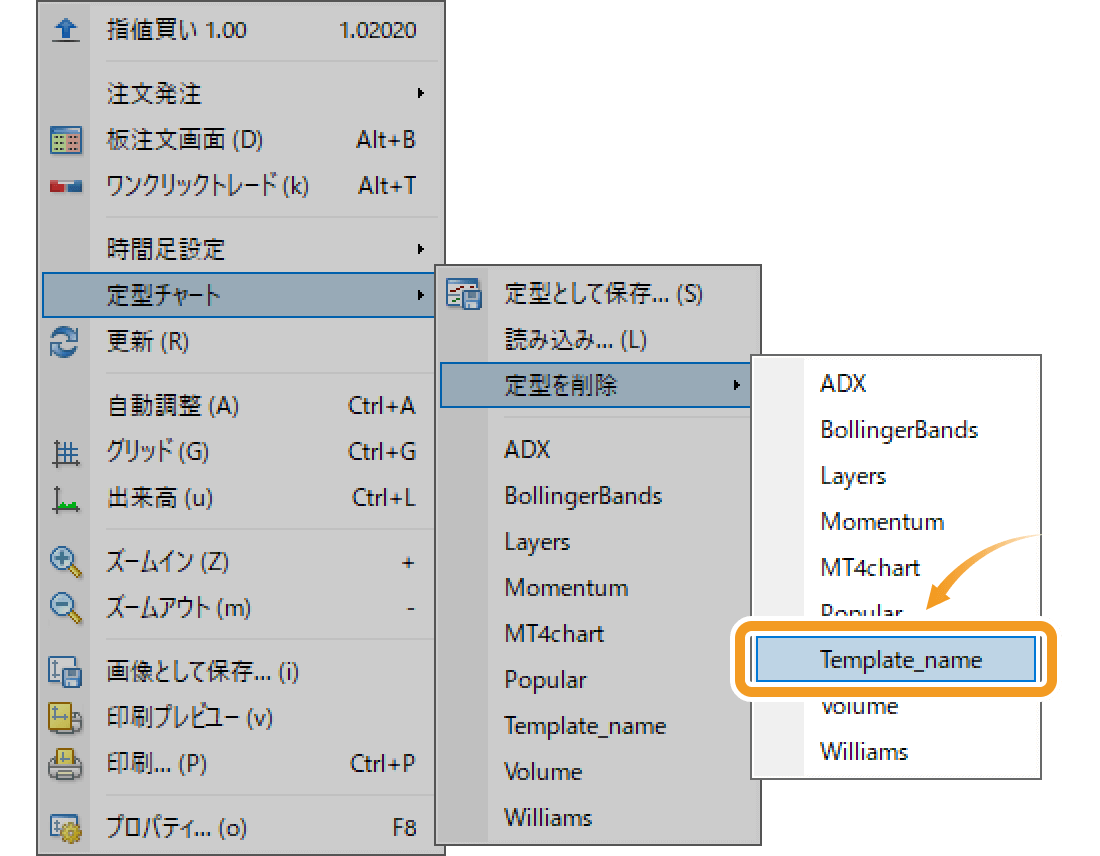
確認画面で「はい」ボタンをクリックすると、定型チャートは削除されます。
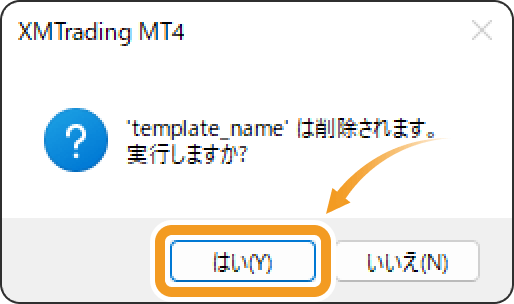
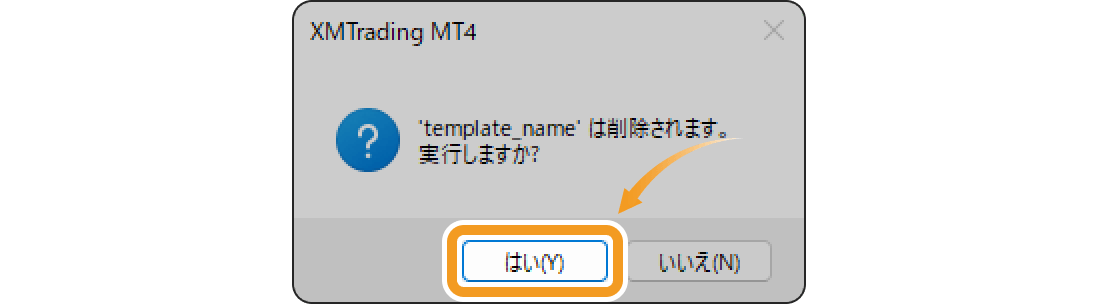
チャート上で右クリックし、「定型チャート」にマウスポインターを動かします。表示された定型チャートメニューで「定型の削除」にマウスポインターを動かし、削除する定型チャートを選択してください。
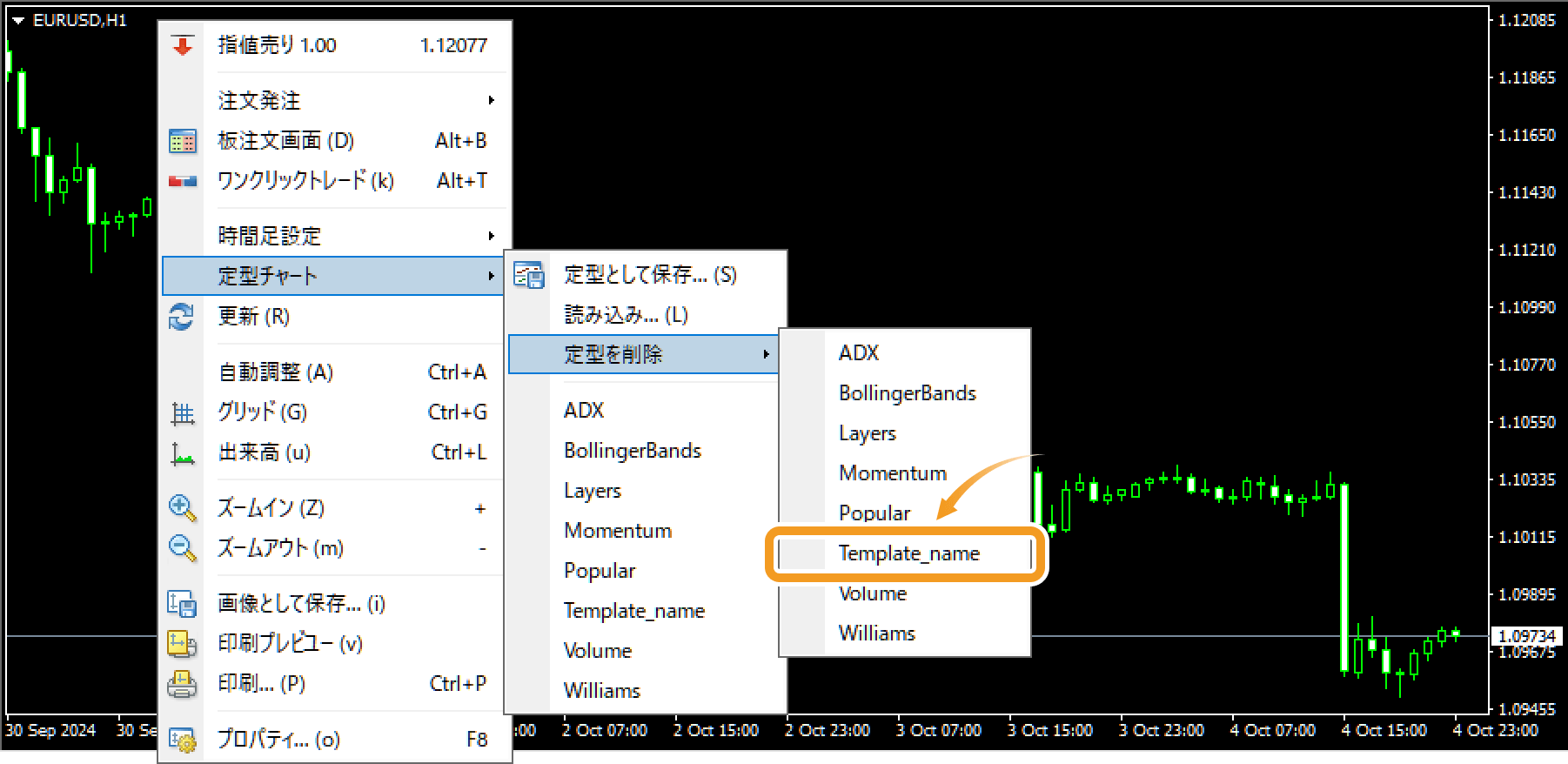
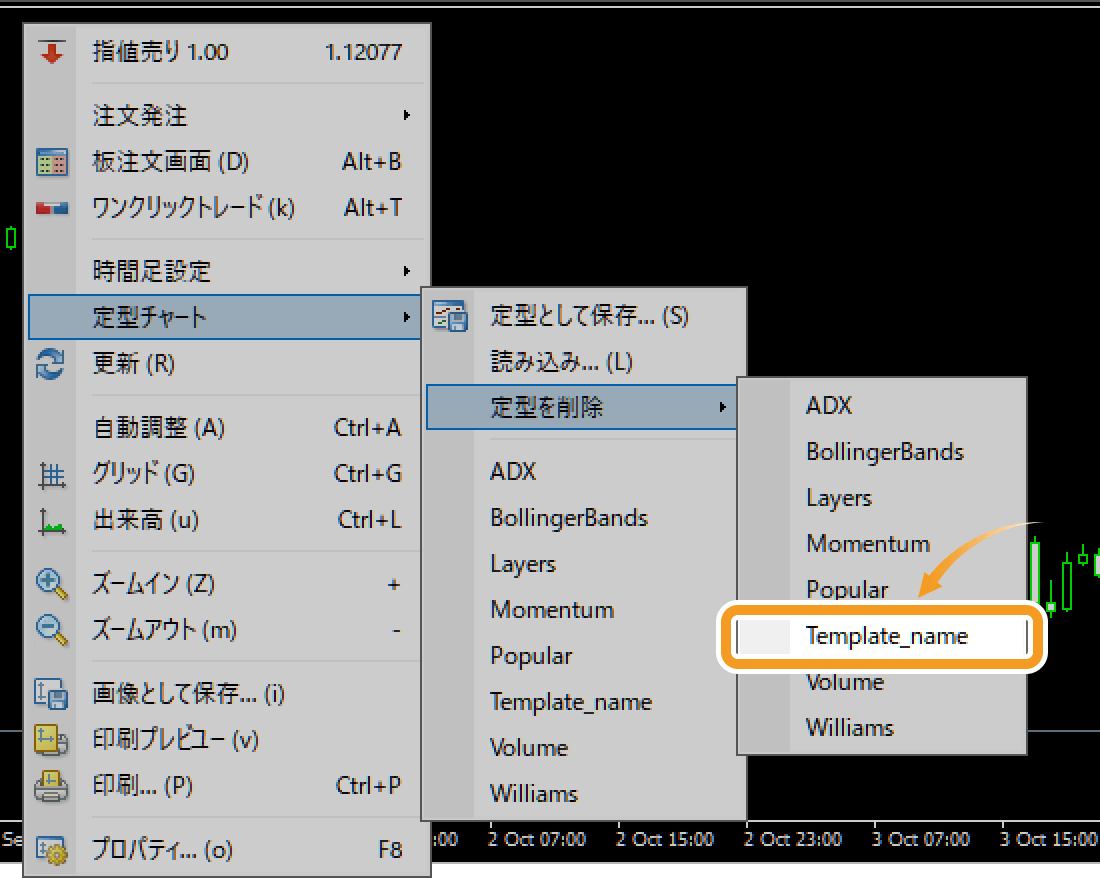
確認画面で「はい」ボタンをクリックすると、定型チャートは削除されます。
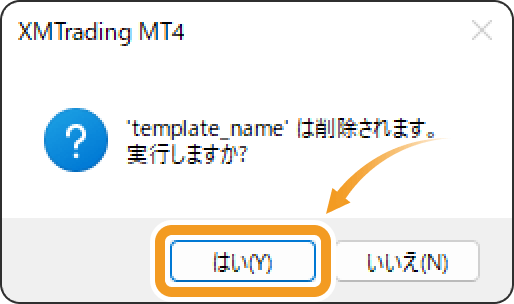
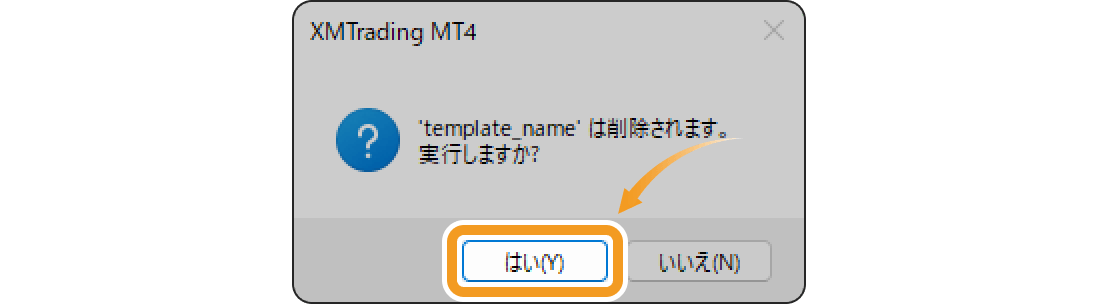
定型チャートの保存・適用・削除は、定型チャートメニューから行えます。定型チャートメニューは、「メニューバー」「チャート上」の2か所から開くことが可能です。
メニューバーの「チャート」をクリックします。「定型チャート」にマウスポインターを動かし、「定型チャートの保存」を選択します。
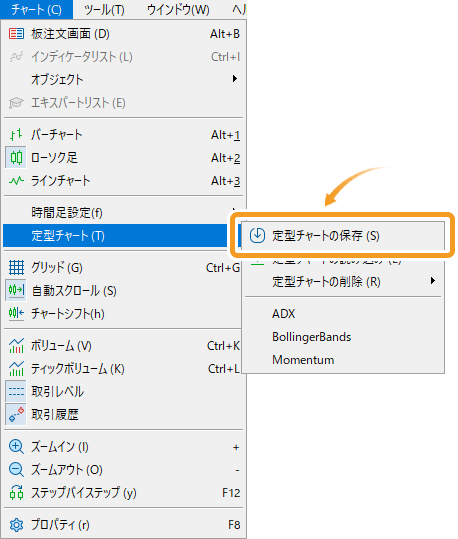
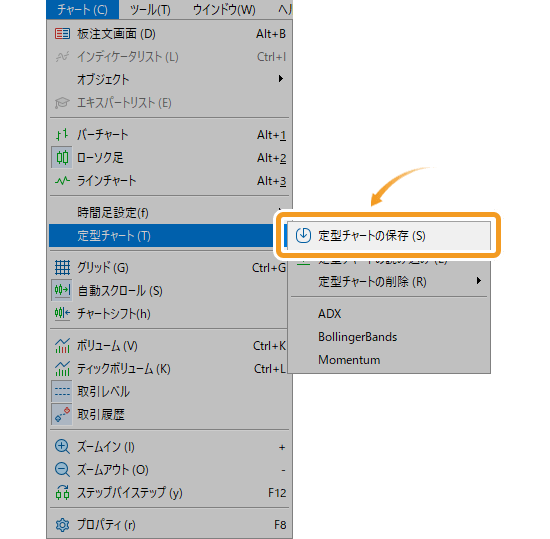
チャート上で右クリックします。「テンプレート」にマウスポインターを動かし、「定型チャートの保存」を選択します。
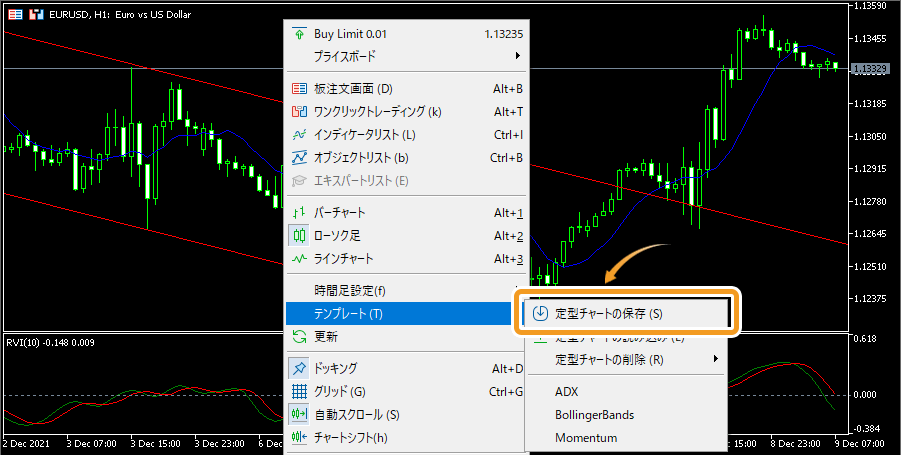

定型チャートを保存する際は、MT5がインストールされたフォルダ内の「Templates」フォルダが、保存先として自動的に選ばれます。保存先を「Templates」フォルダに指定したまま、ファイル名を任意に変更して「保存」ボタンをクリックしてください。
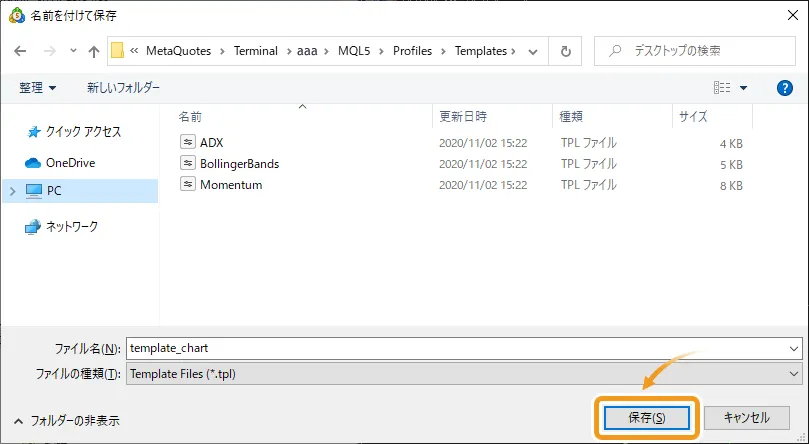
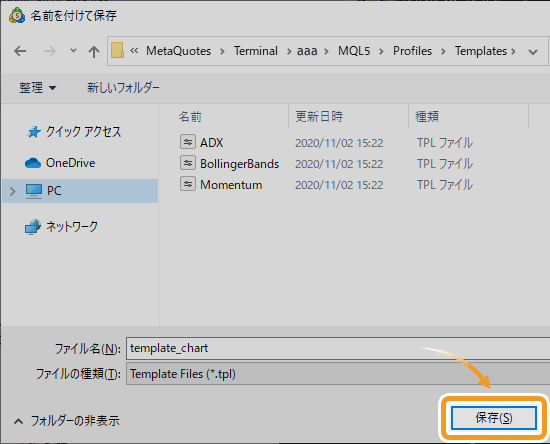
定型チャートは、「Templates」フォルダに保存することで定型チャートメニューに表示されます。「Templates」フォルダの外に保存した定型チャートは、定型チャートメニューに表示されません。
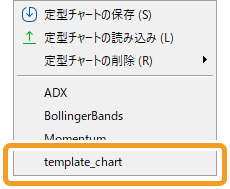
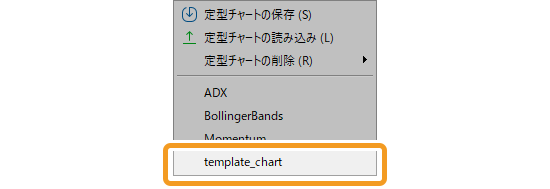
「Templates」フォルダに保存した定型チャートの適用は、「メニューバー」「チャート上」の2か所から行うことができます。
メニューバーの「チャート」をクリックし、「定型チャート」にマウスポインターを動かします。表示された定型チャートメニューから、適用する定型チャートを選択してください。
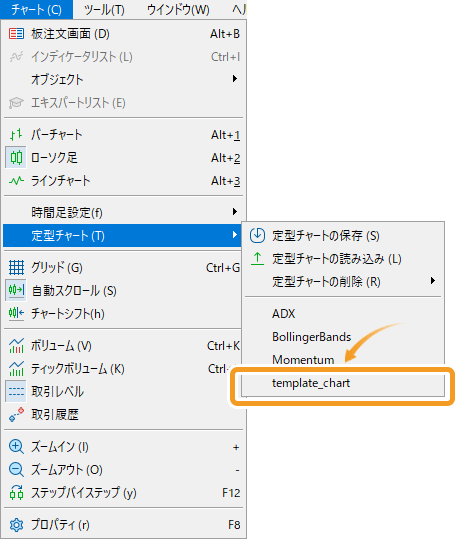
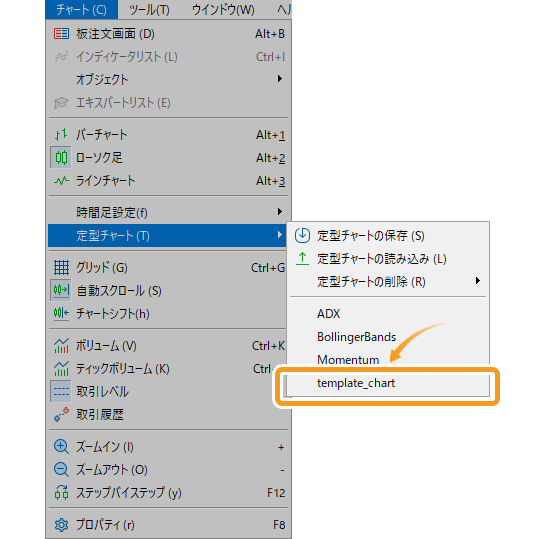
チャート上で右クリックして「テンプレート」にマウスポインターを動かし、定型チャートメニューから適用する定型チャートを選択します。


「Templates」フォルダに保存した定型チャートの削除は、「メニューバー」「チャート上」の2か所から行うことができます。
メニューバーの「チャート」をクリックして、「定型チャート」にマウスポインターを動かします。表示された定型チャートメニューで「定型チャートの削除」にマウスポインターを動かし、削除したい定型チャートを選択してください。
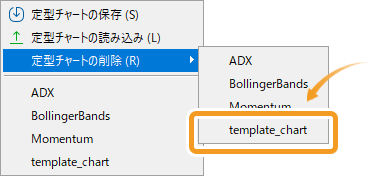
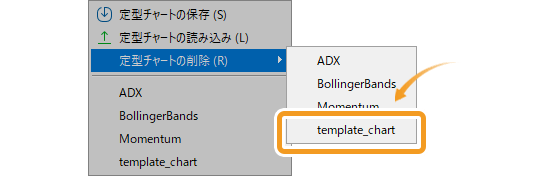
確認画面にて、「はい」ボタンをクリックすると、テンプレートは削除されます。
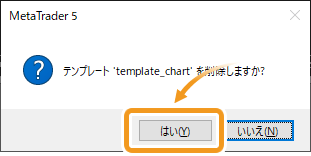
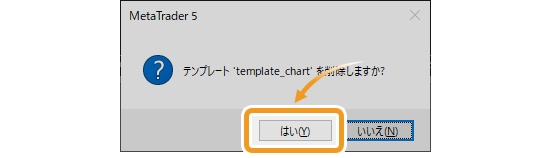
チャート上で右クリックし、「テンプレート」にマウスポインターを動かします。表示された定型チャートメニューで「定型チャートの削除」にマウスポインターを動かし、削除する定型チャートを選択してください。
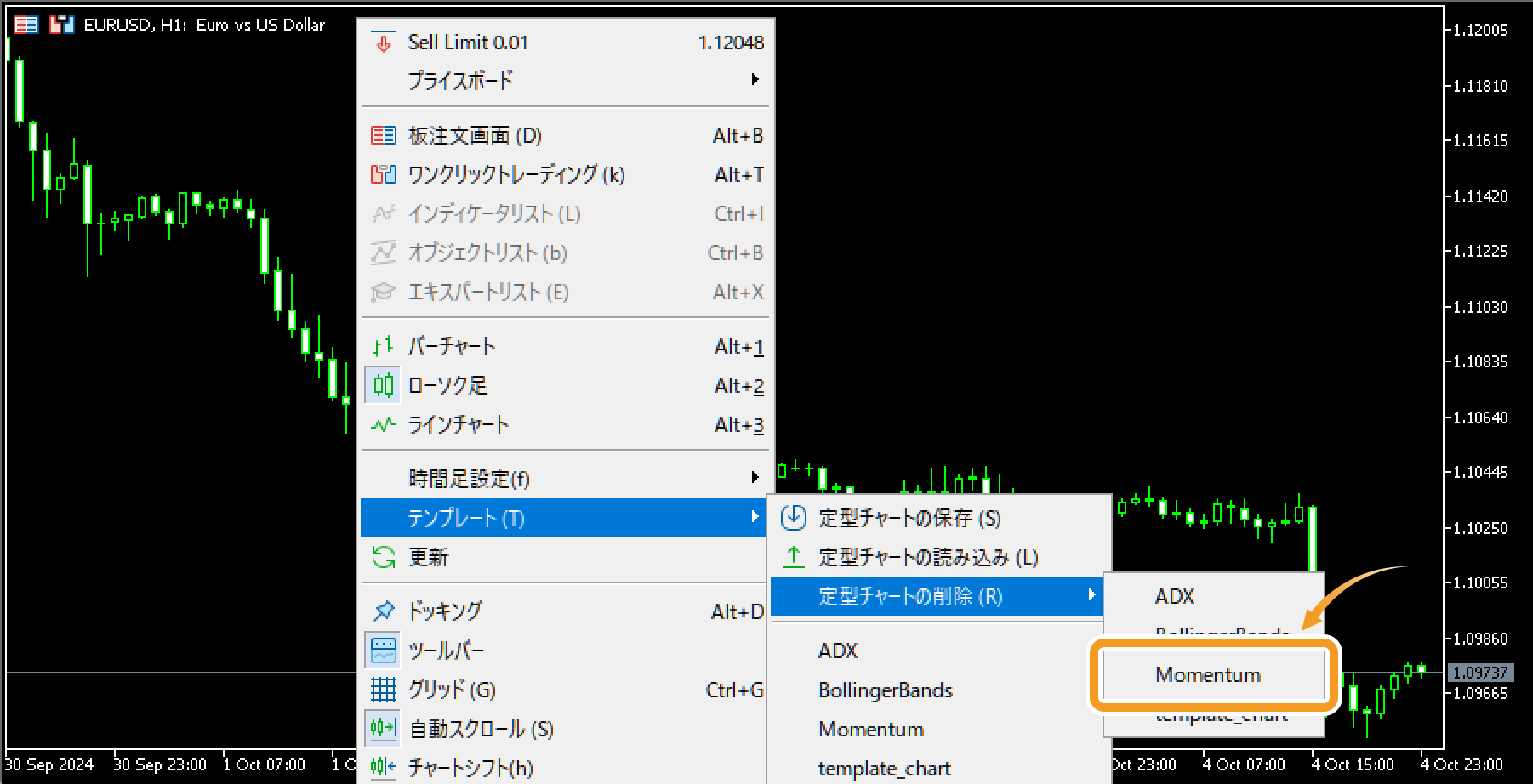
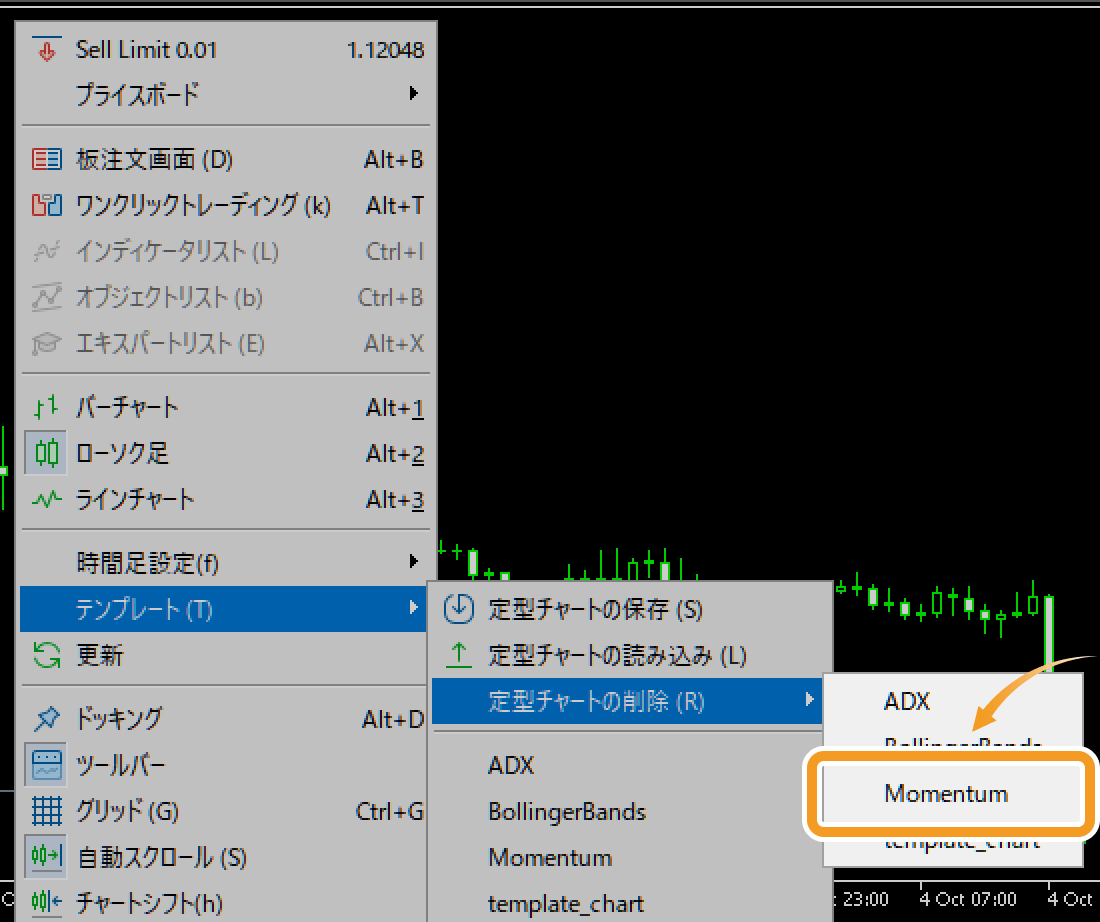
確認画面にて、「はい」ボタンをクリックすると、テンプレートは削除されます。
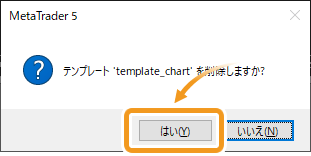
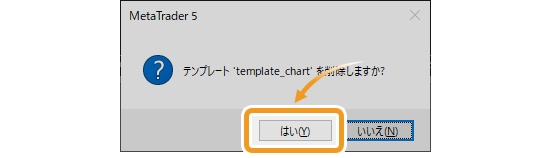
![]()
作成日
:2021.01.13
![]()
最終更新
:2025.12.23

マニュアル制作会社フィンテックスにて、マニュアルに関する様々な顧客課題解決に従事。
金融系からエンターテインメント系まで様々な経験から幅広い業務知識を得て、「分かりやすいマニュアル」のあるべき姿を提示。
複数の大企業で、外部マニュアル制作プロジェクトマネージャーを兼務している。
高木 明 | Akira Takagi
システムエンジニア・MetaTraderアドミニストレータ

2014年、ブラジルUninove大学 コンピュータ科学科を卒業し、その後、様々なシステム開発に携わる。
2019年にFXサービス立ち上げに開発者として参加。その後、MetaTraderのプラグインおよびAPIの開発にも従事。MetaQuotes社認定の、MetaTrader5 Administratorの資格を保持しており、開発だけでなく、コンサルティングやアドバイザーとしても活躍している。
ご覧いただきありがとうございます。Myforexでは、記事に関するご意見・ご感想をお待ちしています。
また、海外FX・仮想通貨の経験が豊富なライター様も随時募集しております。
お問い合わせ先 [email protected]
免責事項:Disclaimer
当サイトの、各コンテンツに掲載の内容は、情報の提供のみを目的としており、投資に関する何らかの勧誘を意図するものではありません。
これらの情報は、当社が独自に収集し、可能な限り正確な情報を元に配信しておりますが、その内容および情報の正確性、完全性または適時性について、当社は保証を行うものでも責任を持つものでもありません。投資にあたっての最終判断は、お客様ご自身でなさるようお願いいたします。
本コンテンツは、当社が独自に制作し当サイトに掲載しているものであり、掲載内容の一部または、全部の無断転用は禁止しております。掲載記事を二次利用する場合は、必ず当社までご連絡ください。
Myforexでは、このウェブサイトの機能向上とお客様の利便性を高めるためにクッキー使用しています。本ウェブサイトでは、当社だけではなく、お客様のご利用状況を追跡する事を目的とした第三者(広告主・ログ解析業者等)によるクッキーも含まれる可能性があります。 クッキーポリシー